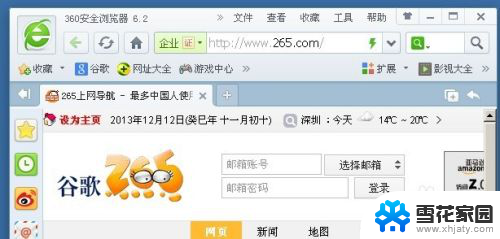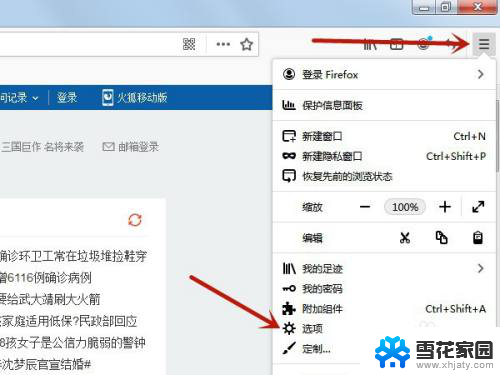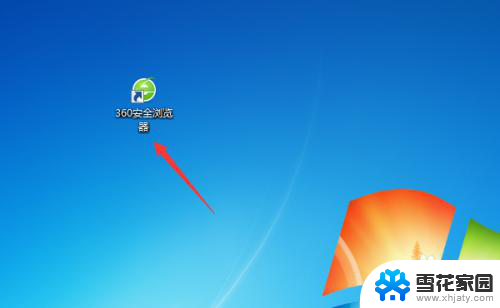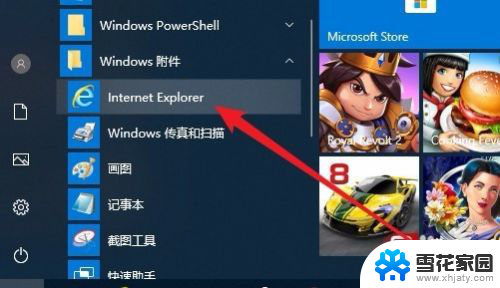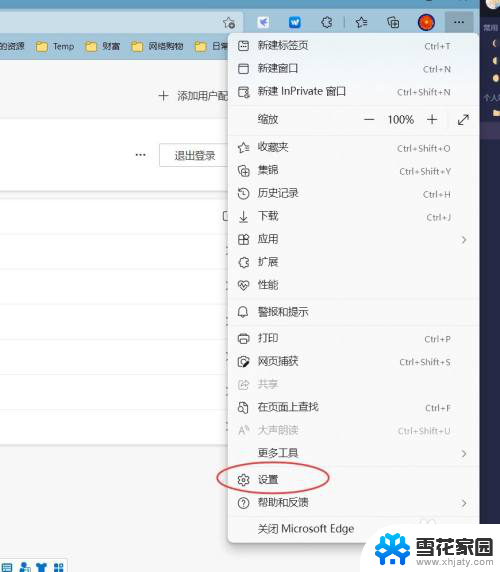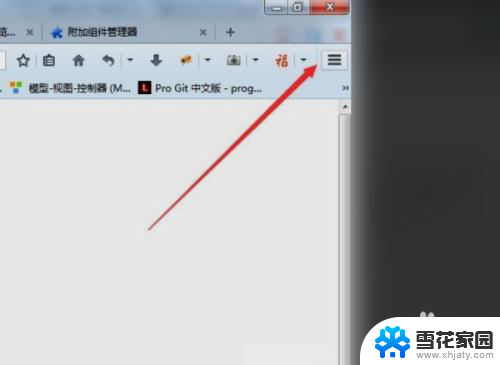兼容模式怎么设置edge 新版Edge浏览器兼容模式设置方法
更新时间:2024-06-12 11:48:50作者:yang
在使用新版Edge浏览器时,有时候会遇到一些网页显示不正常的情况,这时就需要设置兼容模式来解决,设置Edge浏览器的兼容模式非常简单,只需要在浏览器中打开网页后,点击右上角的三个点,然后选择兼容性视图设置,在弹出的窗口中可以选择将网页添加至兼容性视图列表中,从而实现兼容模式的设置。这样就可以让网页在Edge浏览器中正常显示了。
具体步骤:
1.打开edge浏览器。

2.点击右上角的【•••】按钮。
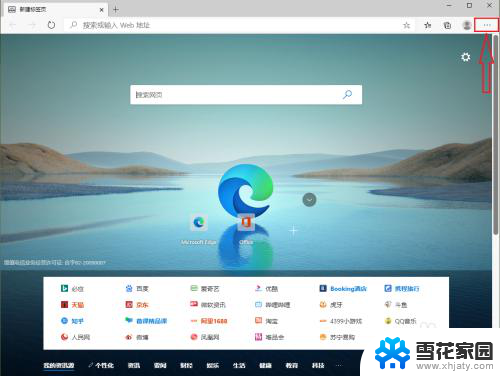
3.点击【设置】。
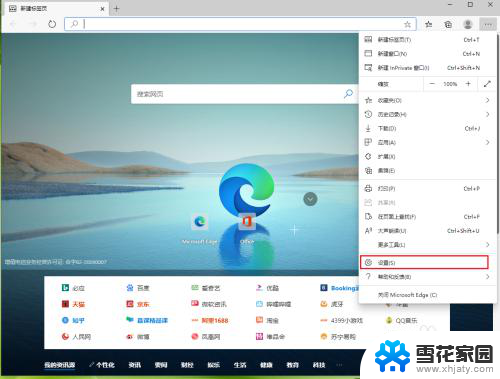
4.点击【默认浏览器】。
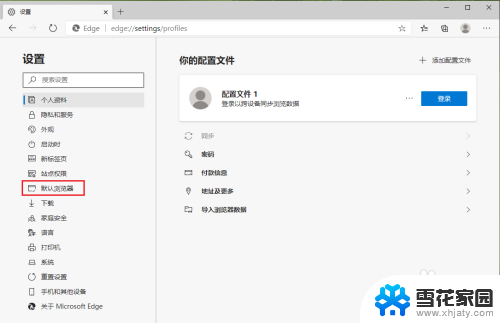
5.点击“允许在 Internet Explorer 模式下重新加载网站”后面的开关。
注意:开关显示灰色,表示关闭;开关显示蓝色,表示开启。
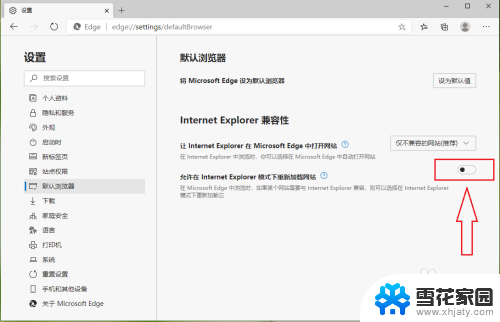
6.兼容模式开启,设置完成。
注意:重启浏览器生效。
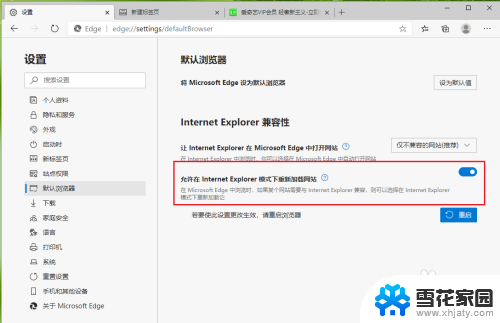
以上是设置Edge的兼容模式的全部内容,如果需要的话,您可以按照以上步骤进行操作,希望对大家有所帮助。